雨林木风win10系统双显卡怎么关闭独立显卡?
更新时间:2018-05-04 20:18:33 来源:雨林木风官网 游览量: 217 次
双显卡电脑可以按照需求切换显卡,从而起到节能的作用,但是在平时使用电脑时,关闭掉独立显卡的话,可以加快我们电脑的运行速度,那雨林木风win10系统双显卡要怎么关闭独立显卡呢?可能还有不少小伙伴还不知道要怎么操作,下面就跟着雨林木风系统小编一起来看看雨林木风win10系统双显卡关闭独立显卡的方法吧。
1、双击桌面上的计算机图标。

2、在菜单栏中点击“管理”。
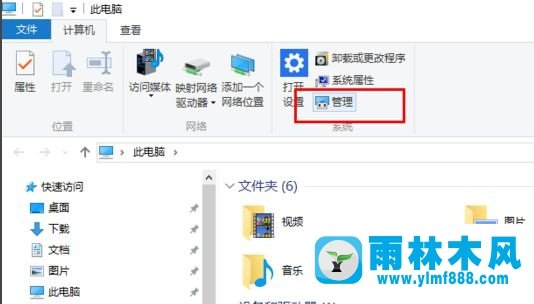
3、在左侧菜单点击“设备管理器”。
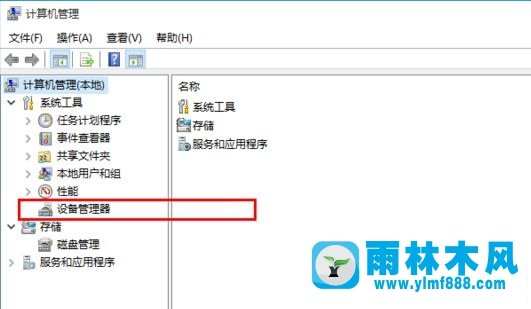
4、展开“显示适配器”,里面有两个设备,分别是集成显卡和独立显卡。
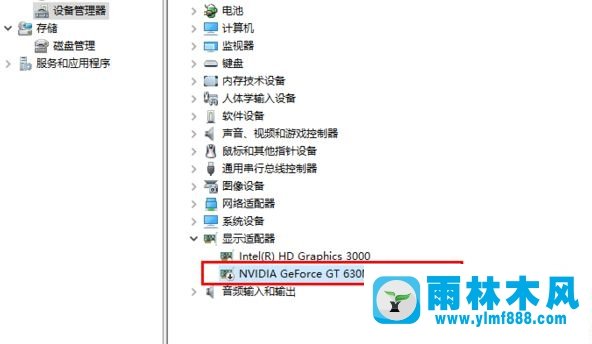
5、在这里,我们选择禁用独立显卡为例,右击独立选卡选项,点击“禁用”。
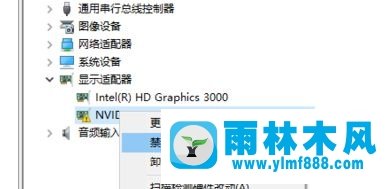
6、这时候会弹出提示,询问我们是否要禁用此显卡设备。我们选择是即可。
,雨林木风系统关于雨林木风win10系统双显卡怎么关闭独立显卡?的解决方法就跟大家介绍到这边了,遇到这样问题的用户们可以参照上面的方法步骤来解决吧。好了,如果大家还想了解更多的资讯,那就赶紧点击雨林木风吧。
本文来自雨林木风 www.ylmf888.com 如需转载请注明!
相关教程
- Win10系统下字体出现乱码的解决办法?...03-18
- Win10系统下连接steam失败的解决办法?...03-18
- Win10专业版系统下向特定用户共享文件的解决步骤?...03-18
- 如何打开Win7梦幻桌面动态效果?...03-18
- Win7旗舰版系统桌面文件名变蓝色了的解决办法...03-18
- 关闭雨林木风XP系统135端口的解决办法?...03-18
- Xp系统下序列号怎么更换的解决办法?...03-18
- win7电脑个性化开机声音如何自定义?...03-03
- 雨林木风win7系统注册表常用设置有哪些?...03-03
- 雨林木风win10系统CPU使用率过高怎么办?...11-26
热门系统教程
最新系统下载
-
 雨林木风 GHOST Win10 2004 64位 精简... 2021-07-01
雨林木风 GHOST Win10 2004 64位 精简... 2021-07-01
-
 雨林木风 GHOST Win10 2004 64位 周年... 2021-06-02
雨林木风 GHOST Win10 2004 64位 周年... 2021-06-02
-
 雨林木风 GHOST Win10 64位专业版... 2021-05-07
雨林木风 GHOST Win10 64位专业版... 2021-05-07
-
 雨林木风 GHOST Win10 1909 64位 官方... 2021-04-06
雨林木风 GHOST Win10 1909 64位 官方... 2021-04-06
-
 雨林木风Ghost Win10 2004(专业版)... 2021-02-28
雨林木风Ghost Win10 2004(专业版)... 2021-02-28
-
 雨林木风 GHOST Win10 2004 64位 精简... 2020-12-21
雨林木风 GHOST Win10 2004 64位 精简... 2020-12-21
-
 雨林木风 GHOST Win10 64位 快速装机... 2020-11-27
雨林木风 GHOST Win10 64位 快速装机... 2020-11-27
-
 雨林木风 GHOST Win10 64位 官方纯净... 2020-10-28
雨林木风 GHOST Win10 64位 官方纯净... 2020-10-28

